如何在Excel中始終在下方而不是上方插入空白行?
眾所周知,當在工作表中插入空白行時,空白行總是會插入到選定行或單元格的上方。但是,有時候您可能需要在選定單元格或行的下方插入行。那麼,在Excel中該如何解決這個問題呢?
使用VBA代碼始終在下方而不是上方插入空白行
本文將介紹通過點擊按鈕在選定單元格或行的下方插入空白行的方法。請按照以下步驟操作:
1. 按住 ALT + F11 鍵,打開 Microsoft Visual Basic for Applications 窗口。
2. 接著,點擊 插入 > 模組,並將以下宏粘貼到模組窗口中。
VBA代碼:始終在下方而不是上方插入空白行
Sub InsertRowDown()
'Updateby Extendoffice
Dim xRg As Range
On Error Resume Next
Application.ScreenUpdating = False
Set xRg = ActiveCell.Offset(1, 0)
xRg.EntireRow.Select
Selection.Insert Shift:=xlDown
Selection.ClearFormats
Application.ScreenUpdating = True
End Sub

3. 然後,保存並關閉此代碼窗口。接下來,請點擊 插入 > 形狀 > 矩形,參見截圖:
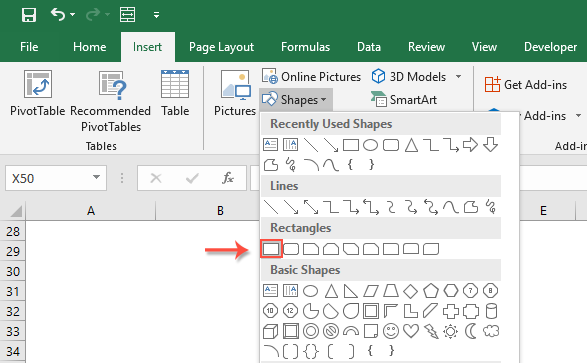
4. 接著,拖動鼠標繪製一個矩形按鈕,並根據需要進行格式化。參見截圖:

5. 格式化完成後,請右鍵單擊它,然後選擇 分配宏 選項,參見截圖:

6. 在 分配宏 對話框中,從 宏名稱 列表框中選擇剛才插入的宏名稱,參見截圖:

7. 然後,點擊 確定 關閉對話框。現在,當您點擊任何單元格,然後點擊按鈕時,空白行將被插入到選定單元格的上方,如下方示例所示:
更多相關插入行的文章:
- 多次複製並插入行或重複行X次
- 在日常工作中,您是否嘗試過複製一行或多行,然後在工作表中的當前行數據下方插入多次?例如,我有一個範圍的單元格,現在我想複製每一行並將它們粘貼3次到下一行,如下方截圖所示。在Excel中該如何處理這個任務呢?
- 當值改變時在Excel中插入空白行
- 假設您有一組數據,現在您希望在數據之間插入空白行,當值發生變化時,這樣您可以將某一列中連續相同的值分隔開來,如下方截圖所示。本文將介紹一些技巧幫助您解決這個問題。
- 在Google Sheets中快速插入多行或多列
- 本文將介紹一種簡單的方法,在Google Sheets中插入多個空白行或多列。
- 在Excel中特定文字上方插入空白行
- 當您在工作表上工作時,是否曾經嘗試在某一列的特定文字上方插入空白行?例如,A列中有一些名字,現在我想在包含名字“Mike”的單元格上方插入空白行,如左側截圖所示。也許在Excel中沒有直接的方法來解決這個問題。本文將介紹一些好的技巧來處理這個任務。
- 超級公式欄(輕鬆編輯多行文字和公式);閱讀版面(輕鬆閱讀和編輯大量儲存格);貼上到已篩選區域...
- 合併儲存格/列/欄並保留數據;分割儲存格內容;合併重複列並求和/平均值... 防止重複儲存格;比較區域...
- 選擇重複或唯一列;選擇空白列(所有儲存格均為空);在多個工作簿中進行超級查找和模糊查找;隨機選擇...
- 精確複製多個儲存格而不改變公式引用;自動創建對多個工作表的引用;插入項目符號、核取方塊等...
- 收藏並快速插入公式、區域、圖表和圖片;使用密碼加密儲存格;建立郵件清單並發送電子郵件...
- 提取文本、添加文本、按位置刪除、刪除空格;創建並打印分頁小計;在儲存格內容和批註之間轉換...
- 超級篩選(保存並應用篩選方案到其他工作表);高級排序按月/週/日、頻率等;特殊篩選按粗體、斜體...
- 合併工作簿和工作表;基於關鍵列合併表格;將數據分割到多個工作表;批量轉換 xls、xlsx 和 PDF...
- 資料透視表按週數、星期幾等分組... 用不同顏色顯示未鎖定、已鎖定的儲存格;突出顯示包含公式/名稱的儲存格...

- 在 Word、Excel、PowerPoint、Publisher、Access、Visio 和 Project 中啟用標籤式編輯和閱讀。
- 在同一窗口的新標籤中打開和創建多個文檔,而不是在新窗口中。
- 提高您的生產力 50%,每天減少數百次鼠標點擊!
